cool edit pro教程
cool edit pro 2.1汉化破解版是一款出色的非常出色的数字音乐编辑器和MP3制作软件,cool edit pro 2.1汉化破解版能帮助你记录你的音乐或者声音,并把它们制作成CD。
【基本介绍】
cool edit pro 2.1汉化破解版是美国 Adobe Systems 公司开发的一款功能强大、效果出色的多轨录音和音频处理软件。你可以用声音来“绘”制:音调、歌曲的一部分、声音、弦乐、颤音、噪音或是调整静音。而且它还提供有多种特效为你的作品增色:放大、降低噪音、压缩、扩展、回声、失真、延迟等。你可以同时处理多个文件,轻松地在几个文件中进行剪切、粘贴、合并、重叠声音操作。使用它可以生成的声音有:噪音、低音、静音、电话信号等。cool edit pro 2.1汉化破解版还包含有CD播放器。其他功能包括:支持可选的插件;崩溃恢复;支持多文件;自动静音检测和删除;自动节拍查找;录制等。另外,它还可以在AIF、AU、MP3、Raw PCM、SAM、VOC、VOX、WAV等文件格式之间进行转换,并且能够保存为RealAudio格式。如果你的 Windows 计算机有一块声卡或健全的模块,cool edit pro 能把它变成一个职业音频工程师。
【使用方法】
1、首先,我们要做好准备工作。把你的耳机作为监听音箱(此步的意义就是说用耳机来听伴奏音乐,否则在你录音时会录入音乐和人声的混合声音),把你的mic麦克风调试好。然后下载我们要用到的工具COOLEDITPRO2.0及其插件。安装好cooleditpro2.0后,再把插件安装到安装目录下的子目录中,新建一个名曰“DX”的文件夹,把所有的插件都安装释放到这里。打开cooleditpro2.0后,会自动建立一个新的工程。界面如下:

2、大家看到,我标注的红色1是多轨与单轨切换的按钮。红色标注2是表示你在录音时要点亮“R”“S”“M”中的“R”,这表示此轨是在录音范围之中。点击录音键(红色标注3)就可以开始录下你的声音了。
在录音之前还需调整你的“声音与音频属性”,如图:
需要把录音项打勾,在MIC一栏中选中,其它的不要选择,因为我们要录的只是自己要歌唱的声音。
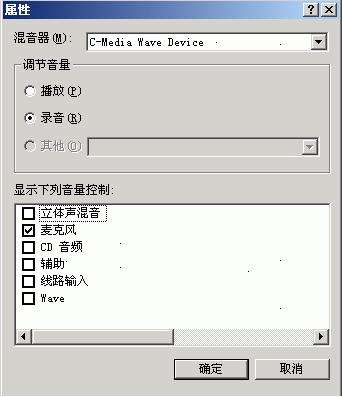
3、在第三轨处点亮R,点击录音键,不要出声,先录下一段空白的噪音文件,不需要很长,录制完后双击进入单轨模式,选择效果-噪音消除-降噪器,选择噪音采样,点击“关闭”。回到多轨模式下删除此轨。
这步的目的是给麦克风调节降噪,为以后录音更好的效果。应该是这个意思~

4、右键单击第一轨,插入一个音频文件,注意,这个音频文件就是你的音乐伴奏文件,可以是mp3,也可以是wav等其它音乐文件的格式。如图:
在第二轨处,把R点亮,点击下面的红色录音键就可以开始跟唱了。不要忘了准备歌词和熟悉歌曲的旋律.

5、录制完成之后,你可以听听你录下的声音是不是干巴巴的?很难听吧?呵呵,都这样,没有加任何效果嘛。
好,现在我们来给你的声音进行一下润色吧。右键点击你录制声音所在的轨道,点击波形编辑进入单轨模式。如图

6、我们录制的声音首先要进行降噪,虽然录制环境要保持绝对的安静,但还是会有很多杂音的。
点击效果中的降噪器,我们在上面已经进行过了环境的噪音采样(就是第3步),此时只需点击“确定”,降噪器就会自动消除你录制声音中的环境噪音,
你也可以打开“预览”自己拖动直线来进行调整直到满意为止。加一句,过多的降噪会对声音有一定的损失 如图:

7、现在,我们来给你的干巴声音加效果了,刷新一下你的效果列表,你会发现在DirectX下多了很多的选项,这就是我们刚才安装的插件。[没另外安装没有]
首先进行高音激励,然后再做压限,压限就是把你的声音通过处理后变的更加均衡,来保持一致连贯,不会声音忽大忽小。
做压限的话就用waveC4好了。用Utlrafunkfx中的compressor插件也可以起到压限的作用,先点击BBESonicMaxizer,点击预览,在预置中已经有很多种选项可供你选择,也可以自己调,点击确定完成这一步。然后再打开waveC4,重复以上步骤
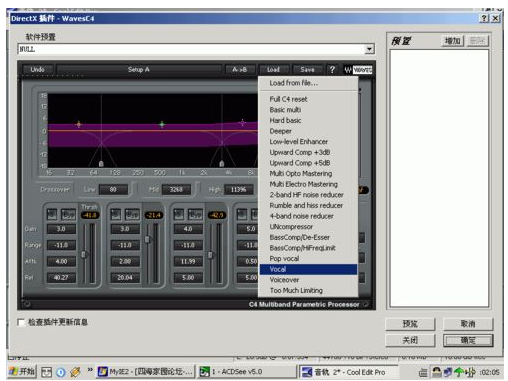
8、加混响。我们现在录制的声音还是很干巴的,没有一点混响,现在我们要通过效果-DirectX-Utlrafunkfx中的ReverbR3来给你的声音加上混响。
如图:也是在预置当中的选项中找一种合适的供你使用,别忘了先把"预览"打开哦~~调整好预加的效果就点确定吧。
个人认为,如果混响加的太多的话会使人声显得模煳过于假,加的少又会使声音显得很干很涩,大家慢慢摸索,多录几次后就有经验了。
完毕,点击轨道切换按钮返回到多轨模式下,试听
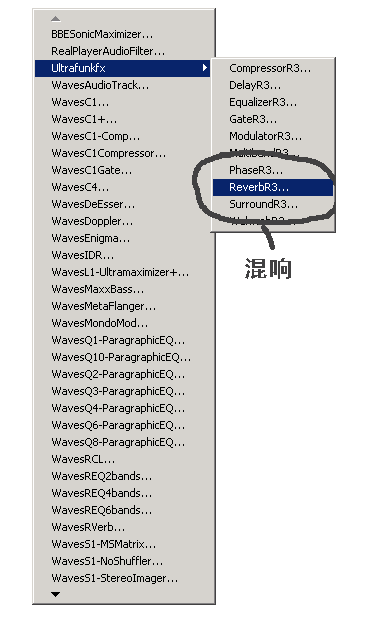
9、怎么样?听到了吗?满意吗?还可以是吗?如果觉得你录制的声音音量偏小,那么就右键点击“调整音频块音量”,直到两轨的声音达到你满意的程度为止。
下面就把这两个音轨混缩成一个音轨吧。在第三轨上右键单击,弹出菜单中选择“混缩所有波形文件”。

10、ok,现在两轨的声音已经合并了,再双击第三轨,进入单轨模式下,选择菜单中的“文件”-“另存为”,找到.mp3或者是.wma了吗?
给你的文件起个名吧,比如:天黑黑.mp3,指定好一个存放mp3的路径,点击确定。可以用播放器听听了。

以后继续更新使用方法。
1 原来要想拖动音轨,只要用按住鼠标右键就OK了,找个好多呵呵。
怎么用cool edit 把声音速度放慢
由于跟不上伴奏的节拍,于是想把伴奏先放慢点来练习。
首先要准备好音频,我选把mp3转成了wav.不然这个软件不能正常识别。
1. 音频窗口中,双击全选音频文件(下轨的)。
2. 侧边栏,[Effects](效果)选项卡。
3. 展开 [Time/Pitch](变速/变调)项,下级列项中选(Strech)(变速器)(双击它)。
4. 弹框中,选第一个选项卡 [Constant Strech](恒定速度);右侧 预置框中选(Slow Down)减速项,然后可以看到左侧的速度滑动条块已经有了变化,比率就是节拍速度。
可以点击右下的预览听一下效果,ok 啦。
5. 上部滑动条右边有三个框,最右边那个为 [Transpose](转调),框中参数值默认值为“none”,不要动它。6. 向左拖动滑钮,速度就会减慢。7. 设定好后,可以预听(Preview 钮)。最后点 [OK] 即可。 友情提醒:由于 CEP 对音频的处理方式是非实时的(破坏性的),任何变速的处理,都会导致音频“音质”的“劣化”,请谨慎操作。如果需要较为良好的速度伸缩音质结果,可将文件导入 Samplitude 或 Cubase 中,用它们的“弹性音频”来做伸缩。
版权声明:本文为平台作者授权可可DJ音乐网发表,版权归原作者所有,本文仅代表作者个人观点,如发现有侵权违规违 情况,请点击此处进行 举报投诉 。
- 上一篇:在音乐节现场支持中国音乐制作人/DJ
- 下一篇:电子音乐的制作中,哪些合成器是必须的











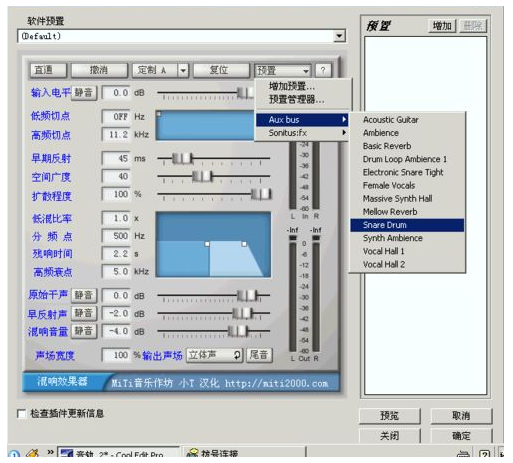
 举报
举报







